휴대폰 또는 PC에서 줌 프로필 사진을 제거하는 방법

Zoom 프로필 사진을 제거하는 방법과 그 과정에서 발생할 수 있는 문제를 해결하는 방법을 알아보세요. 간단한 단계로 프로필 사진을 클리어하세요.
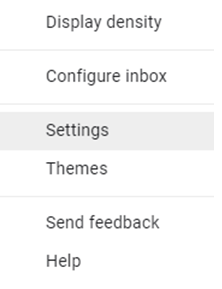
"한 일은 되돌릴 수 없다" - 맥베스, 윌리엄 셰익스피어.
일반적으로 수행한 작업은 취소할 수 없으며 이는 이메일 전송도 의미합니다. 그러나 두 번째 기회를 믿는다면 이것을 기억하십시오. Gmail을 보낸 후 30초 이내에 다시 회상할 수 있는 옵션이 있습니다. 다음은 Gmail에서 이메일 보내기를 취소하는 방법에 대한 단계입니다.
Gmail에서 이메일 회수의 이점
또한 읽기: Gmail 사용자는 마침내 여러 서명 중에서 선택할 수 있습니다
Gmail에서 이메일 보내기를 취소하는 방법?
Gmail에서 이메일 보내기를 취소하려면 왼쪽 하단 모서리에 표시되고 기본적으로 5초 동안 표시되는 실행 취소 버튼을 클릭해야 합니다. 때때로 마우스 커서를 제 시간에 움직이는 것이 어려워지고 실행 취소 버튼을 클릭하면 실행 취소 버튼이 몇 초 동안 더 남아 있기를 바랍니다. 현실은 사용자가 기본 5초를 최대 30초 또는 30초로 늘릴 수 있다는 것입니다.
더 읽어보기: Gmail 업데이트: 이러한 새로운 기능으로 앱 혁신
Gmail에서 이메일 보내기를 취소하는 방법 – 실행 취소 창의 시간 제한을 늘리시겠습니까?
Gmail에서 이메일을 회수하는 방법은 다음과 같습니다.
1단계. 오른쪽 상단 모서리에 있는 기어박스를 클릭합니다.

2단계 . 드롭다운 메뉴에서 설정을 클릭합니다.
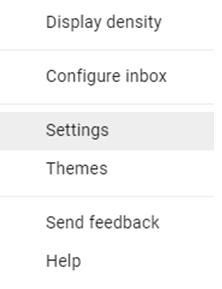
3단계 . Gmail 계정과 관련된 모든 설정이 있는 새 탭이 열립니다.
4단계 . 일반 탭(첫 번째 탭)에 있는지 확인하고 보내기 취소를 찾을 때까지 아래로 스크롤합니다.
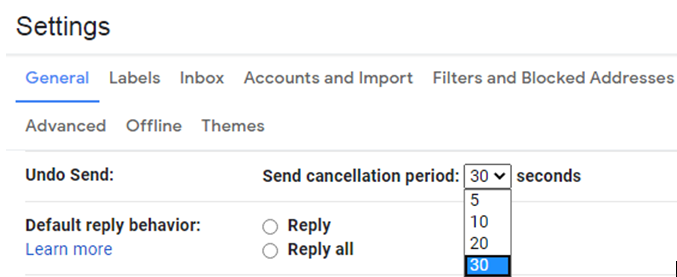
5단계 . 보내기 취소 옆에 있는 드롭다운을 클릭하고 30초를 선택합니다.
6단계 . 이제 맨 아래로 스크롤하여 변경 사항 저장을 클릭하고 설정 탭을 닫습니다.
7단계 . 이제 테스트 이메일을 보내고 왼쪽 하단 모서리에 30분 동안 실행 취소 버튼이 표시되는지 확인합니다.
참고 : Undo 버튼이 30초 동안 표시되면 평소보다 30초 지연된 후 수신자에게 메시지가 전달된다는 의미이기도 합니다. 이것은 Gmail에서 이메일을 회수하는 시간을 늘리는 것의 한 가지 제한 사항입니다.
또한 읽기: 이전 Gmail 계정에서 새 Gmail 계정으로 이메일을 전송하는 방법
Gmail에서 이메일 보내기를 취소하는 방법 – 일반 팁?
또한 읽기: 모든 Gmail 이메일을 백업하는 방법
Gmail에서 이메일 보내기를 취소하는 방법에 대한 귀하의 생각은 무엇입니까?
이것은 Gmail에서 이메일 보내기를 취소하고 설정을 통해 실행 취소 시간을 늘리기 위해 따를 수 있는 방법입니다. 때로 마지막 순간에 수정하기 위해 Gmail에서 이메일을 회수해야 할 때가 있습니다. 이 기능이 필요없으시더라도 제한시간을 30초로 늘려서 나쁠건 없다고 생각하고 지금 변경하셔야 합니다.
소셜 미디어( Facebook 및 YouTube) 에서 우리를 팔로우하십시오 . 질문이나 제안 사항이 있으면 아래의 의견 섹션에 알려주십시오. 해결 방법을 알려 드리겠습니다. 우리는 기술과 관련된 일반적인 문제에 대한 솔루션과 함께 팁과 요령에 대해 정기적으로 게시합니다.
권장 읽기:
Gmail과 Outlook을 사용하여 암호화된 이메일을 보내는 방법은 무엇입니까?
Zoom 프로필 사진을 제거하는 방법과 그 과정에서 발생할 수 있는 문제를 해결하는 방법을 알아보세요. 간단한 단계로 프로필 사진을 클리어하세요.
Android에서 Google TTS(텍스트 음성 변환)를 변경하는 방법을 단계별로 설명합니다. 음성, 언어, 속도, 피치 설정을 최적화하는 방법을 알아보세요.
Microsoft Teams에서 항상 사용 가능한 상태를 유지하는 방법을 알아보세요. 간단한 단계로 클라이언트와의 원활한 소통을 보장하고, 상태 변경 원리와 설정 방법을 상세히 설명합니다.
Samsung Galaxy Tab S8에서 microSD 카드를 삽입, 제거, 포맷하는 방법을 단계별로 설명합니다. 최적의 microSD 카드 추천 및 스토리지 확장 팁 포함.
슬랙 메시지 삭제 방법을 개별/대량 삭제부터 자동 삭제 설정까지 5가지 방법으로 상세 설명. 삭제 후 복구 가능성, 관리자 권한 설정 등 실무 팁과 통계 자료 포함 가이드
Microsoft Lists의 5가지 주요 기능과 템플릿 활용법을 통해 업무 효율성을 40% 이상 개선하는 방법을 단계별로 설명합니다. Teams/SharePoint 연동 팁과 전문가 추천 워크플로우 제공
트위터에서 민감한 콘텐츠를 보는 방법을 알고 싶으신가요? 이 가이드에서는 웹 및 모바일 앱에서 민감한 콘텐츠를 활성화하는 방법을 단계별로 설명합니다. 트위터 설정을 최적화하는 방법을 알아보세요!
WhatsApp 사기를 피하는 방법을 알아보세요. 최신 소셜 미디어 사기 유형과 예방 팁을 확인하여 개인 정보를 안전하게 보호하세요.
OneDrive에서 "바로 가기를 이동할 수 없음" 오류를 해결하는 방법을 알아보세요. 파일 삭제, PC 연결 해제, 앱 업데이트, 재설정 등 4가지 효과적인 해결책을 제공합니다.
Microsoft Teams 파일 업로드 문제 해결 방법을 제시합니다. Microsoft Office 365와의 연동을 통해 사용되는 Teams의 파일 공유에서 겪는 다양한 오류를 해결해보세요.








